 Importer des utilisateurs par CSV
Importer des utilisateurs par CSV
Lorsque des élèves ne sont pas dans Siècle, il est nécessaire de les créer manuellement ou de les importer par le biais d'un fichier CSV donc le format est très cadré.
Chaque utilisateur est décrit sur une ligne du tableau et par 25 informations inscrites les colonnes A à Y .
Il est indispensable de respecter scrupuleusement le format.
Selon les profils d'utilisateurs, tous les champs (informations) ne doivent pas être renseignés.
Paramètres du tableau
Cliquer sur les cases ci-dessous pour obtenir des informations sur le formatage
Code de couleurs
|
Obligatoire |
Facultatif |
Dépend du profil |
Ne pas renseigner |
>>Télécharger un fichier d'exemple<<
Import des utilisateurs
- Se connecter en tant qu'administrateur à l'ENT
- Se rendre à l'écran : Annuaire > Administration > Imports / Exports CSV
- Cliquer sur Parcourir et sélectionner le fichier CSV constitué
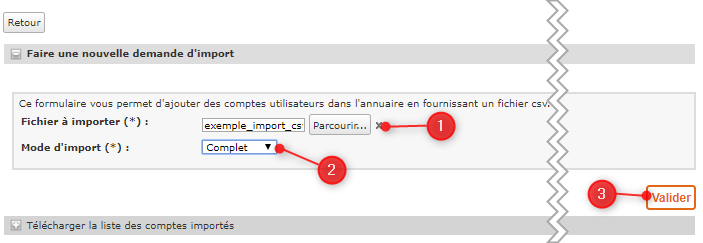
- Il est possible comme pour les fichiers AAF d'importer :
- un fichier complet qui comporte l'ensemble des utilisateurs à importer par cette méthode
- un fichier partiel qui ne comporte que des ajouts récents
Remarque : afin de pouvoir vérifier et recherche d'éventuelles incohérences dans le fichier (doublon de clé de jointure par exemple) il est préférable de n'importer que des complets. Un complet n'affecte en rien ni les comptes AAF, ni les comptes saisis manuellement, par contre, il supprime les comptes existant dans l'ENT et importés précédemment et qui ne sont plus dans le complet.
- Cliquer sur le bouton Valider pour lancer les vérifications
- Après analyse :
- une erreur peut être affichée et dans ce cas il faut procéder à la correction du fichier
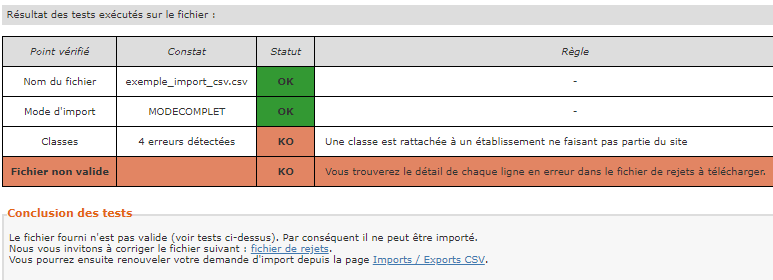
- le fichier est conforme et dans ce cas il faut confirmer l'import en sélectionnant le bouton OUI
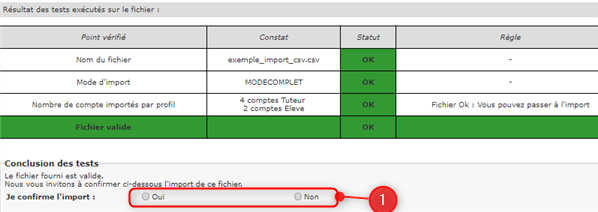
- Valider l'opération
- Un message informe du résultat :

